Contact Transferを使い始める
Contact Transferを使用すると、PC、iPhone、Androidデバイス間で連絡先を簡単にコピーできます。
このクイックスタートガイドでは、数クリックするだけで連絡先を転送し始めるのに必要なことをすべて説明して行きます。
Windows PCかノートPC上に Contact Transferをダウンロード、インストール
ソースデバイスとコピー先デバイスを選ぶ
- PCでContact Transferを起動する
- 連絡先の転送元のデバイス(ソース)と、転送先のデバイス(コピー先)を選ぶ。それから「続ける」をクリック
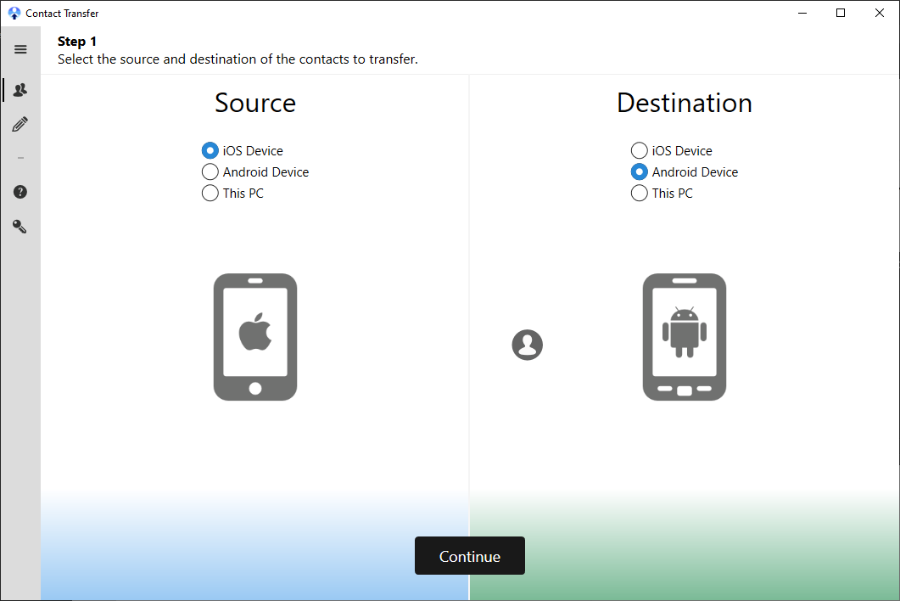
デバイスを接続
Contact Transferは、ソースデバイスとコピー先デバイスによって、さまざまな接続方法を利用して、確実に転送できるようにします
iPhone (USB)
- USBケーブルを使って、PCにiPhoneを接続する
- 接続すると、デバイス名がTransferに表示されます
 ご注意:Appleデバイスアプリか iTunes をPCにインストールしてiPhoneと接続する必要があります。
ご注意:Appleデバイスアプリか iTunes をPCにインストールしてiPhoneと接続する必要があります。Android (Wi-Fi)
- Google Play Storeから、Androidデバイスに無料Contact Transferアプリを入手
- アプリを開いて、「Contact Transfer QRコードをスキャン」をタップ。Use your Androidカメラを使って、PC上のContact Transferに表示されるQRコードをスキャン
- 接続できると、Androidデバイス名がContact Transferに表示されます
 ご注意: AndroidとPCが同じWi-Fiネットワークにあることを確認してください。
ご注意: AndroidとPCが同じWi-Fiネットワークにあることを確認してください。PC
連絡先をWindows 連絡先へ/からコピーするか、PC上で選択した場所にvCardsとしてコピーするかを選ぶだけです
-
連絡先を選んで転送
接続すると、Contact Transferが各デバイスに保管されている連絡先リストを表示します
ソースリストで、転送したい連絡先の隣にあるボックスにチェックを入れます。
または、「すべて」のボックスをクリックして、リストすべてを選択します
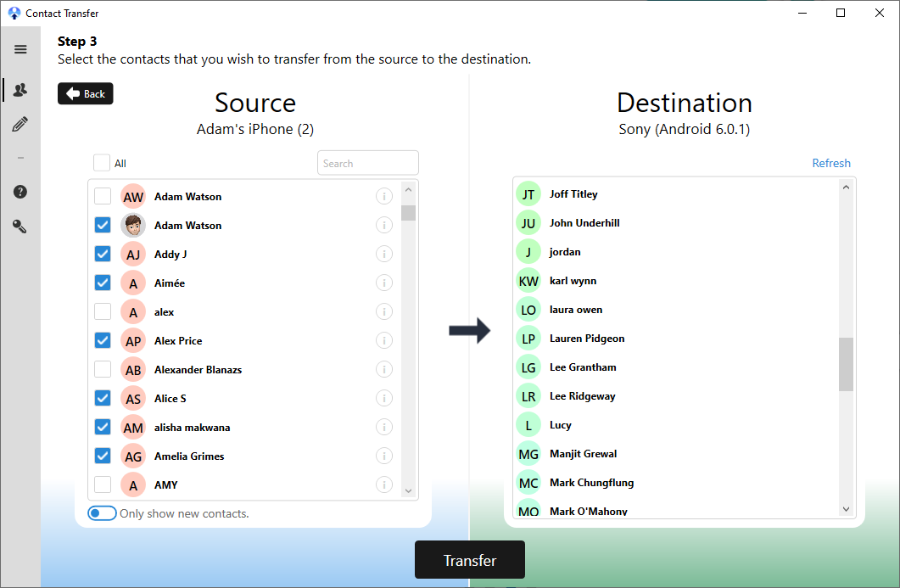 ヒント: (i) アイコンをクリックして、連絡先詳細を見ることができます。
ヒント: (i) アイコンをクリックして、連絡先詳細を見ることができます。 -
連絡先を転送
「転送」ボタンをクリック。選択した連絡先は、コピー先デバイスにコピーされ、完了すると確認メッセージを受け取ります!
接続を保つヒント
PCとモバイルデバイス間で効率的に通信の実行を保つためには、デバイスをオンにしてロックを解除し続けてください。Androidでは、フォアグラウンドでコンタクトアプリを実行し続けてください。別のアプリに代えないでください。
接続の問題がある場合には、以下のガイドに従ってください。
